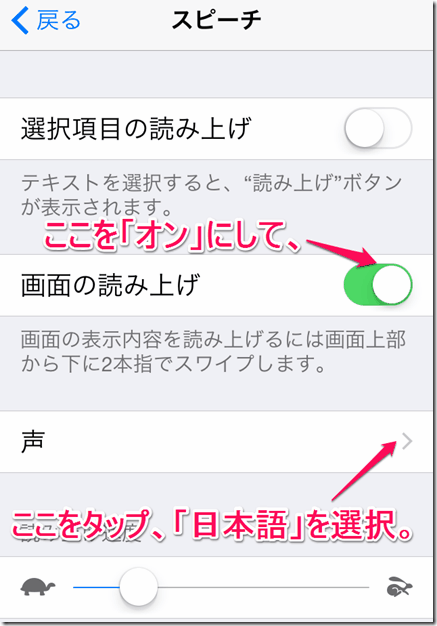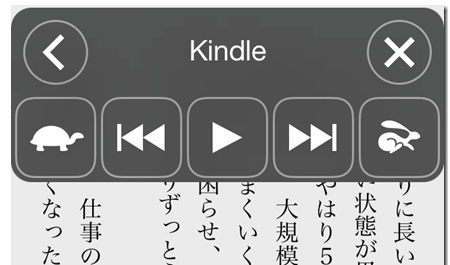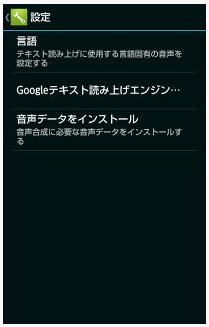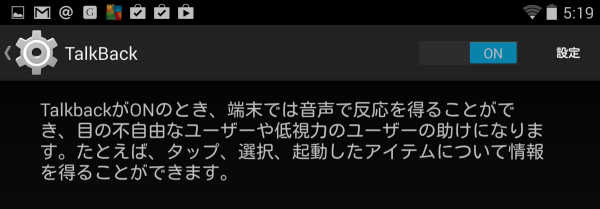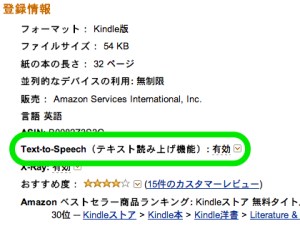Kindle本を音声読み上げ
読書と言えば、最近はAmazonの電子書籍のKindle(キンドル)で読むことがほとんどです。Kindleには魅力的な点が多くあります。個人が一番好きな理由は音声読み上げ機能です。
Kindle本をiPhone・iPad上で音声読み上げ
Kindle for IOS無料アプリは読み上げ機能VoiceOverに対応しています。 つまり、iPhoneやiPadでKindle本の読み上げ機能を使うには、アクセシビリティ機能の「VoiceOver」を有効にする必要があります。
まずはiPhone・iPadの「設定」アプリを起動し、「一般」→「アクセシビリティ」を選択します。
それから、「VoiceOver」をオンにしておきます。
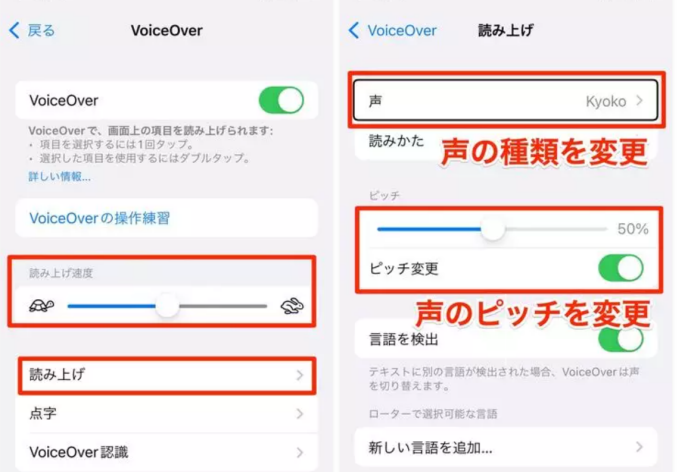
ご注意:「VoiceOver」をオンにすると、操作が少し変わります。アプリの選択などはシングルタップからダブルタップに、スクロールは3本指での操作に変更されます。
これで設定は完了です。
KindleアプリでKindle本を開くと読み上げが始まります。
IOS8からより簡単になるKindleの朗読機能(読み上げコンテンツ)
iOS7まではすこし使いにくいと思いますが、iOS8になってから「画面の読み上げ」というオプションが追加されて、Kindle本の朗読機能がちょう簡単になります。
「設定」アプリから【一般】→「アクセシビリティ」→「スピーチ」をタップ。
「スピーチ」の中の「画面の読み上げ」の項目をオンにします。
続いてその下にある「声」をタップし、最上段にある「日本語」を選択します。
「デフォルト」と、さらに鮮明な音声になるという「高品質」の選択画面で、個人が「高品質」の選択をお勧め。
これでiOSデバイスの画面に表示されたテキストを音声読み上げ可能になりました。
Kindleアプリを起動して、テキストが表示されたら、画面上部から二本指で下に向かってスワイプ!
すると、画面上部にこのような↓「スピーチ機能」の各種ボタンが現れるので、再生ボタンをタップするだけ。超簡単なので便利です。
数秒待つか、左向き矢印ボタンをタップするかで、スピーチメニューが最小化され、テキストの邪魔にならないよう自由に場所を移動可能となります。感動です。
AndroidでKindle音声読み上げ
kindle本をAndroidの音声読み上げ機能を有効するには、Talkbackのインストールが必要です。
- Talbackインストール
インストール先は以下のよう:
https://play.google.com/store/apps/details?id=com.google.android.marvin.talkback&hl=ja
- 音声データをインストール
TalkbackをインストールするとgoogleサポートページにあるようにTalkBackの項が出てきます。
以上2つのインストールで、TalkBackを有効にして音声読み上げができるようになります。
TalkBack を起動するには、Android の「設定」>「ユーザー補助」>「TalkBack」で、スイッチを「ON」にします。
詳しくTalkbackについての使い方は、Googleの公式サイトにご読んでください。
Kindle Fire HDでテキスト読み上げ
Kindleの洋書にはKindle Fire HDで音声読み上げ機能(Text-to-Speech)が使えるものがあります。Text-to-Speechは本を機械音声で読み上げてくれる機能です(今のところ日本語には対応していません)。
以上の画像なように、書籍を購入する前に、書籍情報の一覧に「Text-to-Speech: 有効」のような表示があれば、この本が音声読み上げが可能と説明します。
でも、この機能を使って音声が聴ける端末はKindle Fire HDのみになります。Kindle FireでもKindle Paperwhiteでもテキスト読み上げは使えないようです。
補足:Text-to-Speechは機械音声なので不自然な感じがします。こんな場合では、KindleのImmersion Readingをご利用してみましょう。
Immersion Readingというのは、オーディオブック(肉声のナレーション)に合わせて電子書籍の文字をハイライトする機能です。
Kindle読み上げできない時の対応策
Kindle本を読み上げていると、ときどき途中で読み上げが止まってしまうことがあります。読み上げが止まってしまうときには、以下の方法で改善することがあります。
- 手動でページをめくって再スタート
- 声の種類を変更してみる(iPhone)
- アプリと端末を再起動
- アプリと端末を最新版にアップデート
- この本のaudible版を購入
関連のガイド: